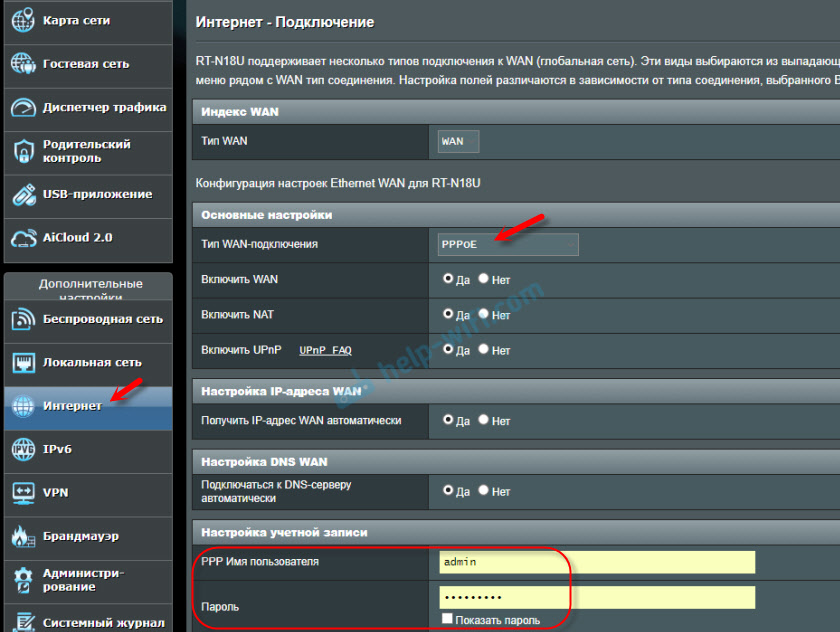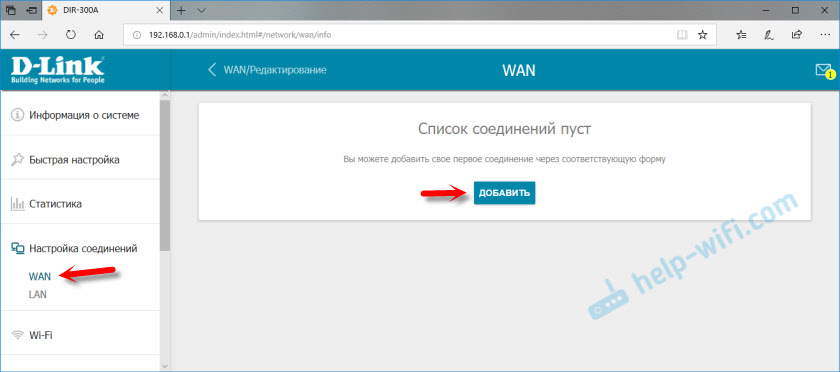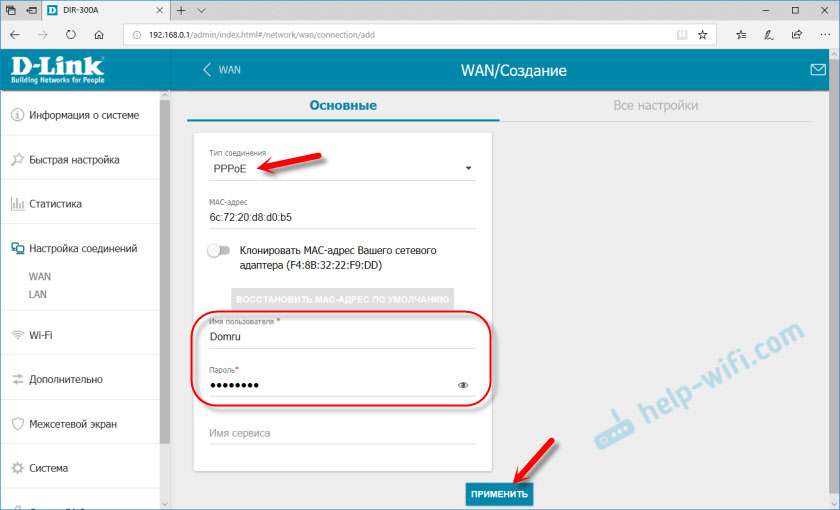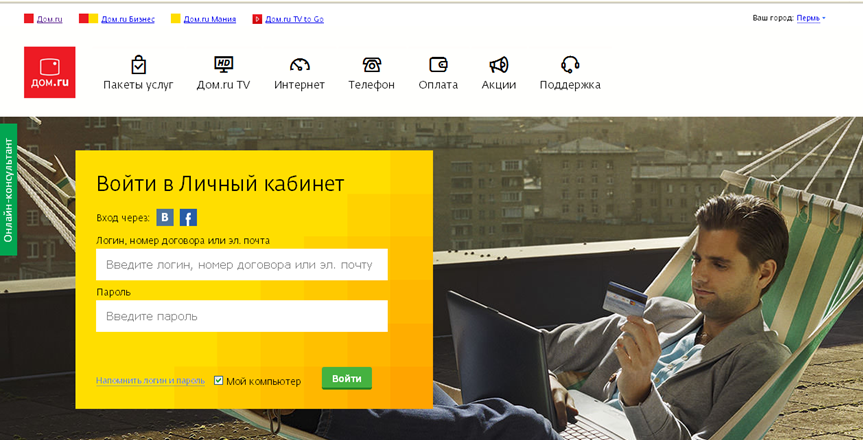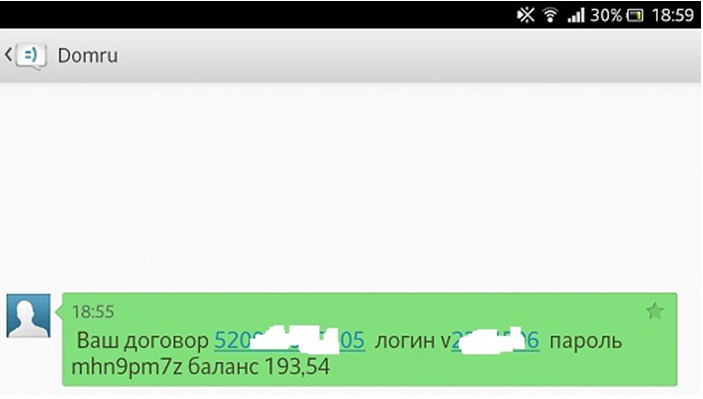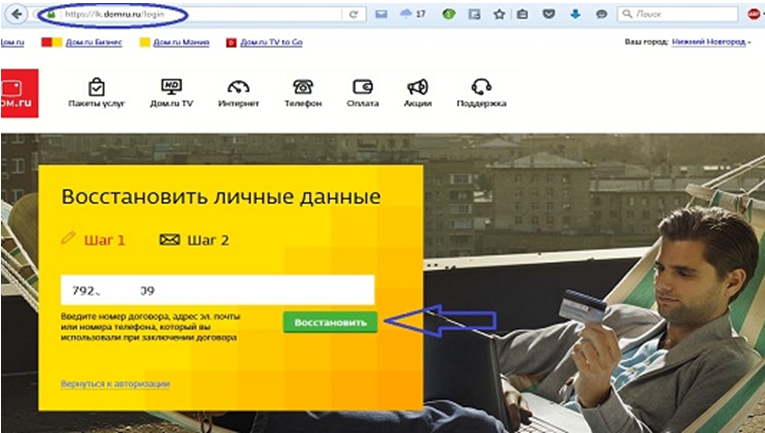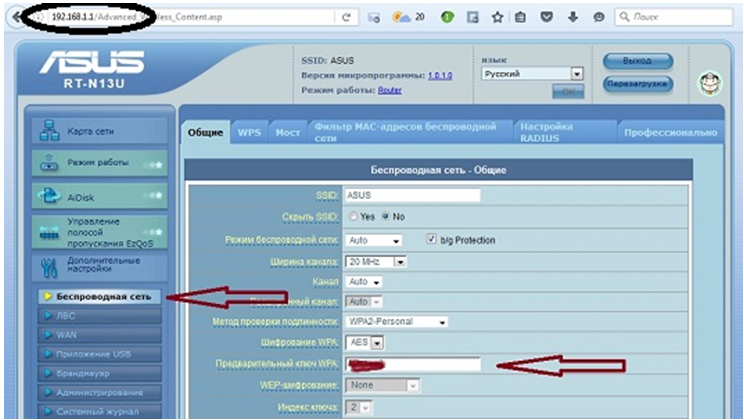Как узнать логин и пароль от роутера дом ру
Когда вы подключаете услуги интернета и других коммуникационных сервисов компании Дом.ру, вам выдаются логин и пароль для доступа к личному кабинету и управления своими услугами. Если вы забыли свой логин и/или пароль, или не знаете, как найти логин и пароль от роутера, следуйте этим рекомендациям.
- Где найти логин и пароль от роутера Дом.ру
- Как найти логин и пароль для подключения к интернету Дом.ру
- Как восстановить забытый логин от Дом.ру
- Как восстановить забытый пароль от Дом.ру
- Полезные советы и выводы
Где найти логин и пароль от роутера Дом.ру
Если вы хотите узнать логин и пароль от роутера, следуйте этим простым инструкциям:
- Возьмите роутер и найдите на нем заводскую наклейку.
- Найдите на наклейке «Имя пользователя» или «Login» рядом со строкой из текста или последовательности цифр — это ваш логин.
- Найдите на той же наклейке «Пароль» или «Password» — это ваш пароль для входа в настройки роутера.
Важно помнить, что заводские логины и пароли обычно имеют вид «admin/admin», если вы сами не меняли их ранее. Если вы изменили логин и пароль, вам нужно вспомнить, какие учетные данные вы использовали.
Как найти логин и пароль для подключения к интернету Дом.ру
Если вы хотите узнать логин и пароль, чтобы подключиться к Wi-Fi в вашем доме, есть два способа:
- Позвоните в информационно-справочный центр Дом.ру по номеру +7 (800) 333-70-00 и запросите помощь в установке Wi-Fi.
- Введите в адресной строке браузера 192.168.0.1 и на открывшейся странице выберите «Показать» в разделе «Ключ сети».
Как восстановить забытый логин от Дом.ру
Если вы забыли свой логин, есть несколько способов восстановить его:
- Обратитесь к онлайн-консультанту на сайте Дом.ру или напишите в чат техподдержки в приложении «Мой Дом.ру».
- Вам могут запросить информацию о вашей учетной записи, чтобы убедиться, что вы являетесь владельцем учетной записи.
- Специалисты восстановят ваш логин и вы сможете снова использовать его для входа в свой личный кабинет и управления своими услугами.
Как восстановить забытый пароль от Дом.ру
Если вы забыли свой пароль, есть несколько способов восстановить его:
- Обратитесь к онлайн-консультанту на сайте Дом.ру или напишите в чат техподдержки в приложении «Мой Дом.ру».
- Вам могут запросить информацию о вашей учетной записи, чтобы убедиться, что вы являетесь владельцем учетной записи.
- После успешного входа в личный кабинет, смените пароль на любой удобный для вас.
Полезные советы и выводы
- Никогда не сообщайте свои логин и пароль от учетной записи Дом.ру никому, кроме официальных представителей компании.
- Всегда помните, что логин и пароль для доступа к настройкам роутера могут быть изменены вами или другими пользователями с доступом к роутеру.
- Если вы забыли свой логин или пароль, не паникуйте. У вас есть несколько способов его восстановить, включая обращение к техподдержке компании.
- Никогда не используйте простые и очевидные пароли. Рекомендуется использовать строчные и заглавные буквы, цифры и специальные символы для создания достаточно сложного пароля.
- Если вы подозреваете, что ваша учетная запись была взломана, немедленно обратитесь к техподдержке Дом.ру для решения проблемы.
Всегда помните, что логин и пароль — ключи к вашей учетной записи и личной информации. Следуйте этим рекомендациям, чтобы убедиться, что ваша учетная запись Дом.ру остается безопасной и защищенной.
Как узнать свой логин в Тинькофф
Если вы зарегистрированы в банке Тинькофф и забыли свой логин, то его можно узнать быстро и легко. Для этого нужно зайти в свой личный кабинет на сайте банка и нажать кнопку «Получить логин». Далее, вам понадобится ввести номер карты или договора, после чего сайт автоматически создаст временные данные для входа в систему: логин и пароль. Остается лишь внести их в соответствующие поля и нажать «Войти». Если у вас возникнут трудности с получением логина, вы всегда можете обратиться за помощью в службу поддержки банка Тинькофф. Важно помнить, что логин — это ваша уникальная идентификация при работе с банком, поэтому необходимо сохранять его в надежном месте.
Можно ли зайти в Сбербанк по номеру телефона
Да, можно зайти в Сбербанк по номеру телефона, используя специальную функцию Сбер ID. Для этого необходимо зайти на сайт Сбербанка или партнера и нажать кнопку «Войти по Сбер ID». Затем следует ввести номер телефона или согласиться на запуск приложения СберБанк Онлайн и следовать подсказкам. После этого можно приступать к пользованию сервисом, так как вы уже авторизованы. Это очень удобно и быстро, так как не нужно запоминать разные пароли и логины. Сбербанк предоставляет своим клиентам множество инструментов для удобного и безопасного использования, и вход по номеру телефона — один из таких инструментов.
Как узнать информацию о компьютере в локальной сети
Если же нужно получить более подробную информацию о компьютере, то можно использовать команду «ipconfig». Она позволяет узнать IP-адрес, маску подсети, шлюз по умолчанию и другие сетевые параметры. Для этого необходимо в командной строке выполнить команду «ipconfig» и нажать клавишу Enter. После этого система выведет всю информацию о сетевых настройках. Также можно использовать команду «systeminfo», которая показывает информацию о системе, такую как версия ОС, процессор, объем памяти и другие характеристики. Все эти команды могут быть полезными при обслуживании сетевых устройств.
Как зарегистрировать ребенка в мэш
Для того чтобы зарегистрировать ребенка в электронном дневнике «Мэш», необходимо предварительно зайти в свой личный кабинет на сайте. Далее перейти во вкладку «Настройки аккаунта», которая расположена в правом верхнем углу страницы, нажав на свои инициалы. На странице настроек нужно выбрать пункт «Мои дети» и нажать на кнопку «Создать учетную запись». При этом система сама сгенерирует логин, который можно будет использовать для авторизации. В поле «Пароль» нужно задать уникальный пароль для ребенка и нажать кнопку «Создать». Последний шаг — научить ребенка самостоятельно авторизоваться в системе, используя свой логин и пароль. Отметим, что данный сайт предоставляет удобный инструмент для взаимодействия педагогов, учеников и их родителей.
Как узнать логин и пароль от роутера дом ру
Когда вы используете роутер от компании Дом.ру для подключения к интернету, вам может понадобиться знать логин и пароль от роутера. В этой статье мы расскажем вам, как найти эти данные.
- Как узнать логин и пароль для подключения к интернету дом ру
- Способ 1: Позвоните в информационно-справочный центр Дом.ру
- Способ 2: Используйте адресную строку браузера
- Где можно найти логин и пароль от роутера
- Как узнать логин от дом ру
- Способ 1: Обратитесь к онлайн-консультанту на сайте
- Способ 2: Напишите в чат техподдержки в приложении «Мой Дом. ру»
- Как узнать пароль от домофона дом ру
- Способ 1: Обратитесь к онлайн-консультанту на сайте
- Способ 2: Напишите в чат техподдержки в приложении «Мой Дом. ру»
- Полезные советы и выводы
Как узнать логин и пароль для подключения к интернету дом ру
Существует несколько способов узнать логин и пароль для подключения к интернету от Дом.ру.
Способ 1: Позвоните в информационно-справочный центр Дом.ру
Если вы не знаете логин и пароль от своего домашнего Wi-Fi, вы можете позвонить в информационно-справочный центр Дом.ру по номеру +7 (800) 333-70-00. Там вам помогут восстановить эти данные.
Способ 2: Используйте адресную строку браузера
Ещё один способ узнать логин и пароль — использовать адресную строку браузера. Введите следующий адрес 192.168.0.1 в адресной строке браузера и откроется страница настроек роутера. На этой странице найдите раздел «Ключ сети» и выберите опцию «Показать». Там будут указаны логин и пароль для подключения к интернету.
Где можно найти логин и пароль от роутера
Обычно данные для входа в настройки роутера указаны на наклейке, которая находится на днище роутера. Если вы не меняли эти данные, то логин и пароль будут «admin/admin». Если вы не можете найти наклейку или поменяли данные для входа, обратитесь в информационно-справочный центр Дом.ру для получения помощи.
Как узнать логин от дом ру
Если вы забыли свой логин от Дом.ру, есть несколько способов его восстановить.
Способ 1: Обратитесь к онлайн-консультанту на сайте
Вы можете обратиться к онлайн-консультанту на сайте Дом.ру для восстановления вашего логина. Они помогут вам восстановить ваши данные для входа.
Способ 2: Напишите в чат техподдержки в приложении «Мой Дом. ру»
Также вы можете написать в чат техподдержки в приложении «Мой Дом. ру» для получения помощи по восстановлению логина. Специалисты помогут вам восстановить доступ к вашему аккаунту.
Как узнать пароль от домофона дом ру
Если вы забыли пароль от домофона от Дом.ру, вы можете восстановить его с помощью следующих действий:
Способ 1: Обратитесь к онлайн-консультанту на сайте
Если ваши контактные данные не подтверждены, вы можете обратиться к онлайн-консультанту на сайте Дом.ру для восстановления пароля. Они помогут вам восстановить доступ к вашему домофону.
Способ 2: Напишите в чат техподдержки в приложении «Мой Дом. ру»
Также вы можете написать в чат техподдержки в приложении «Мой Дом. ру» для получения помощи по восстановлению пароля от домофона. После успешного восстановления пароля, вам будет предложено изменить его на любой, который будет удобен для вас.
Полезные советы и выводы
- Важно сохранять данные для входа в настройки роутера и личный кабинет Дом.ру в надежном месте.
- Если вы забыли свой логин или пароль, не паникуйте. Обратитесь к онлайн-консультанту на сайте или в чат техподдержки в приложении «Мой Дом. ру» для восстановления данных.
- Поменяйте пароль после его восстановления на более безопасный для защиты вашей сети.
- Если вы не можете найти данные для входа на роутер или домофон, обращайтесь в информационно-справочный центр Дом.ру для получения помощи.
Теперь, когда вы знаете, как узнать логин и пароль от роутера Дом.ру, вы можете легко подключиться к интернету или управлять настройками вашей домашней сети. Не забывайте следовать стандартным рекомендациям по безопасности, чтобы защитить свою сеть и данные.
Как поменять логин и пароль в Альфа Банке
Для смены логина в Альфа Банке необходимо выполнить следующие действия:
- Войдите в личный кабинет Альфа-Кредит и перейдите в раздел «Настройки профиля».
- В данном разделе найдите опцию «Изменить логин» и щелкните по ней.
- Откроется окно, в котором вам нужно будет ввести свой текущий логин и новый логин.
- Убедитесь, что новый логин соответствует требованиям безопасности.
- После ввода данных нажмите на кнопку «Сохранить» или «Применить».
- Система проведет проверку введенных данных и выдаст уведомление об успешной смене логина.
Для изменения пароля в Альфа Банке также есть несколько шагов:
- Перейдите в раздел «Настройки профиля» в личном кабинете Альфа-Кредит.
- Найдите опцию «Изменить пароль» и выберите ее.
- Введите ваш текущий пароль.
- Дважды введите и подтвердите новый пароль, учитывая требования безопасности.
- Нажмите на кнопку «Применить» или «Сохранить».
- После проверки введенных данных система выдаст уведомление об успешной смене пароля.
Где написан логин и пароль от роутера
Логин и пароль от роутера указаны на наклейке, находящейся на его днище. Если вы не меняли данные для входа, то использовать следует значения «admin/admin». Эта информация позволяет получить доступ к настройкам роутера и управлять ими. При входе в систему рекомендуется изменить стандартные учетные данные на уникальные для обеспечения безопасности сети. Для этого необходимо войти в панель администрирования роутера, найти раздел с настройками учетной записи и заменить логин и пароль на новые. Придуманные значения должны быть надежными и запоминаемыми только вам, чтобы предотвратить несанкционированный доступ к сети. Рекомендуется периодически менять пароль от роутера и следить за безопасностью своей сети, включая использование сильных паролей и защиту от несанкционированного доступа.
Почему не скачивается Фото с Яндекс Диска
Если скорость интернета низкая, то загрузка фото может занимать больше времени или быть невозможной. Если вы используете мобильное устройство, убедитесь, что у вас достаточно свободного пространства на устройстве и что вы подключены к стабильной сети Wi-Fi или используете мобильные данные с хорошим сигналом. Также возможно, что на Яндекс Диске закончилось место для хранения фото. Проверьте доступное пространство на диске и удалите ненужные файлы, чтобы освободить место. Если проблема не решена, попробуйте использовать другой браузер или устройство для загрузки фото с Яндекс Диска. Если проблема сохраняется, обратитесь в службу поддержки Яндекса для получения дополнительной помощи.
Как восстановить доступ к Сбербанк Онлайн по номеру телефона
Если вы забыли пароль от Сбербанк Онлайн или у вас возникли проблемы с доступом, вы можете восстановить его по номеру телефона. Для этого позвоните на номер 900 или +7-(495)-5005-550 и объясните оператору свою ситуацию. Он задаст вам несколько вопросов для идентификации, поэтому подготовьте паспорт и кодовое слово, которое вы указывали при регистрации. После прохождения процедуры идентификации оператор выдаст вам новые данные для восстановления доступа к Сбербанк Онлайн. Обратите внимание, что все идентификационные данные должны быть достоверными, в противном случае вам могут отказать в доступе. Следуйте указаниям оператора и сохраняйте новые данные в надежном месте. Таким образом вы сможете восстановить доступ к своему личному кабинету в Сбербанк Онлайн.
Как узнать пароль от вайфая Дом.ру самостоятельно?
18.07.2023
Как узнать пароль от вайфая Дом.ру, если вы его не помните, но вам нужно подключиться к беспроводной сети? Ничего сложного: скорее всего, с обратной стороны вашего роутера есть стикер с нужной информацией. Если его нет – не переживайте, звоните в службу поддержки.
Что делать?
Если вы читаете этот обзор, значит у вас возник вопрос, как узнать пароль вай-фай Дом.ру. И это неудивительно, ведь абсолютно любой может забыть данные для подключения. Например, если вы хотите добавить сеть на новое устройство. Или, например, если вы когда-то давно поменяли комбинацию и не записали ее! В общем, причин может быть множество. Как бы то ни было, главное – разобраться, как узнать пароль от интернета Дом.ру: и в этом мы вам поможем!
Скорее узнайте, как узнать лицевой счет Ростелеком и зачем он нужен.
Проще всего сделать так: поднимите роутер (или снимите его со стены, если он висит) и переверните. На задней крышке устройства вы найдёте небольшой стикер, на котором есть нужная вам информация! Да, всё так просто, вот как можно узнать пароль от WiFi Дом.ру. Если вы сомневаетесь – ищите строку SSID, напротив неё будет указано имя вашей беспроводной сети. А под этой строчкой найдётся комбинация для подключения.
Однако не всегда этот способ работает. Почему, спросите вы – и будете правы в своем недоумении. Сейчас поясним: данные, которые вы можете найти на наклейке, устанавливаются в «заводском» формате и используются по умолчанию. Тем не менее, у пользователей, разумеется, есть возможность самостоятельно поменять как логин, так и пароль. Если вы уже меняли данные, тогда не нужно искать наклейку и пытаться вводить комбинацию, которая на неё нанесена – это бесполезно, не сработает.
Но как же тогда узнать пароль от Дом.ру? Не переживайте, способ есть! Там же, на задней крышке роутера, вы можете найти ещё одну наклейку со следующими словами: «user» и «pass».
Что нужно сделать дальше? Здесь все элементарно:
- Переходите по ссылке http://192.168.0.1;
- В открывшиеся поля введите информацию со стикера;
- Далее нажмите на кнопку «Войти»;
- Найдите на экране раздел «Ключ сети»;
- Кликните по значку «Показать».
Вот как узнать логин и пароль Дом.ру буквально за несколько минут! Информацию для входа в веб-интерфейс всегда можно найти на стикере, который размещён на обратной стороне роутера. Она не меняется.
Учтите, что интерфейс кабинета может отличаться в соответствии с вашим роутером.
Если вы не смогли справиться своими силами (например, не нашли наклейки на роутере), не забывайте, что всегда можно обратиться в службу поддержки. Операторы будут рады помочь вам получить ответ на интересующий вопрос.
Также читайте: как проверить баланс мобильной связи на Ростелекоме.
Чтобы узнать пароль по номеру договора Дом.ру, вам нужно будет позвонить по бесплатному номеру . Отметим, что горячая линия работает круглосуточно, звонить можно по всей России – где бы вы не находились.
Обратите внимание: оператор запросит не только номер договора, но и другие ваши личные данные. Поэтому заранее подготовьте паспорт и вспомните кодовое слово, если вы задали его при оформлении договора.
Теперь вы понимаете, как и где узнать логин и пароль Дом.ру – если по каким-то причинам вы забыли данные для подключения к беспроводной сети, ничего страшного! Вы в любой момент можете восстановить доступ своими силами. Сохраняйте нашу статью в закладки, чтобы не потерять полезные советы и подсказки.
Я написал уже много отдельных инструкций по настройке разных роутеров. Но в рамках одной статьи невозможно рассказать о том, как настроить какую-то определенную модель роутера для разных интернет-провайдеров. Их очень много. И даже если роутеры у многих одинаковые – провайдеры разные. А если в настройках роутера не указать, или неправильно указать параметры для подключения к провайдеру, то интернет через роутер работать просто не будет. Это самая популярная проблема.
Поэтому, в этой инструкции я решил показать процесс настройки Wi-Fi роутера для Дом.ru. Это один из самых популярных интернет-провайдеров в России. И он использует не самый простой тип подключения, из-за чего у многих возникают проблемы с настройкой оборудования. Клиенты Дом.ru могут использовать такое оборудование:
- Роутеры от самого провайдера Дом.ру, которые провайдер не редко устанавливает клиентам в процессе подключения к интернету. По сути это обычные роутеры D-Link, Sagemcom и TP-Link. Только с логотипом провайдера и фирменной прошивкой.
- Другие Wi-Fi роутеры, выбор которых сейчас очень большой. С провайдером Дом.ру может работать любой роутер.
В любом случае, отличие в настройке заключается лишь в расположении необходимых параметров в веб-интерфейсе определенного устройства. Сначала я покажу, как настроить маршрутизатор с фирменной прошивкой от Дом.ru, а затем покажу, как выполнить настройку некоторых роутеров от популярных производителей.
Не важно какой у вас роутер. Главная задача зайти в его настройки и в параметрах подключения к интернету выбрать тип подключения PPPoE. Затем ввести логин и пароль, которые вам выдал интернет-провайдер. Ну и задать параметры Wi-Fi сети.
Очень часто возникают проблемы с входом в настройки роутера. Поэтому, сразу оставляю ссылку на статью с решениями этой проблемы: https://help-wifi.com/oshibki-i-polomki/chto-delat-esli-ne-zaxodit-v-nastrojki-routera-na-192-168-0-1-ili-192-168-1-1/. Возможно, она вам не пригодится. Но пускай будет на всякий случай.
Настройка роутера Дом.ру
Сначала рассмотрим настройку роутера с фирменной прошивкой. Если у вас роутер с логотипом Дом.ру, то следуйте инструкции ниже.
Устройство, с которого мы будем выполнять настройку, должно быть подключено к роутеру по Wi-Fi, или с помощью сетевого кабеля. Дальше в браузере (рекомендую использовать стандартный браузер) нужно перейти по IP-адресу 192.168.0.1. Откроется страница с настройками маршрутизатора. Если появится запрос логина и пароля, то попробуйте ввести admin/admin.
В главном окне нужно перейти по ссылке «изменить настройки».
Сразу появится еще одно окно, в котором нужно задать необходимые настройки.
Самое важно – правильно прописать «Логин Дом.ru» и «Пароль». Этот логин и пароль выдает интернет-провайдер. Как правило, они указаны в договоре о подключении к интернету. Там же есть возможность сменить режим работы Wi-Fi сети, канал и шифрование. Но эти настройки без необходимости лучше не менять. Нажмите на кнопку «Сохранить».
После сохранения настроек роутер должен подключится к интернету. Статус соединения должен быть «Подключено». На главной странице можно посмотреть имя своей Wi-Fi сети (SSID) и пароль.
Так как прошивка на этих устройствах фирменная – она сильно урезанная. Скорее всего это сделано для того, чтобы пользователям было проще разобраться в самых необходимых настройках.
Дальше речь пойдет об обычных маршрутизаторах. Я имею введу те устройства, которые клиенты покупали сами. Они без фирменной прошивки (которую можно увидеть на скриншотах выше) и без логотипа провайдера.
Настройка роутера TP-Link на Дом.ру
Кабель от Дом.ру подключаем в WAN-порт маршрутизатора. Он может быть подписан Internet. Дальше подключаемся к роутеру по Wi-Fi, или LAN. И по инструкции как зайти в настройки роутера TP-Link открываем веб-интерфейс нашего роутера. Адрес может быть как 192.168.0.1, так и 192.168.1.1.
Дальше переходим в раздел с настройками подключения к интернету. Обычно это раздел «Сеть» – «WAN». В новом веб-интерфейсе: «Дополнительные настройки» – «Сеть» – «Интернет».
Выбираем в меню тип подключения PPPoE и прописываем логин и пароль от провайдера Дом.ру. Так же ставим переключатель возле «Подключить автоматически». Можно нажать на кнопку «Подключить». Если вы правильно задали все параметры, то роутер подключится к интернету. Сохраните настройки.
Если у вас новая страничка с настройками:
Wi-Fi сеть можно настроить в разделе Wireless (Беспроводной режим). Можете посмотреть на примере настройки популярной модели: TP-Link TL-WR841N.
Настройка подключения к Дом.ru на роутере ASUS
Подключаем к роутеру интернет, подключаем наше устройство и в браузере открываем IP-адрес: 192.168.1.1.
Сразу переходим в раздел «Интернет» и меняем тип подключения на PPPoE. Прописываем имя пользователя и пароль от Дом.ру. Сохраняем настройки кнопкой «Применить» внизу страницы.
Настройка Wi-Fi сети и пароля в разделе «Беспроводная сеть».
Ничего сложного!
Настройка роутера D-Link для провайдера Domru
В настройки маршрутизаторов D-Link можно зайти по адресу 192.168.0.1. Вы всегда можете воспользоваться подробной инструкцией: как зайти в настройки роутера D-Link.
В разделе «Настройка соединения» – «WAN» нужно создать подключение.
Там все стандартно. Тип подключения – PPPoE. Заполняем поля «Имя пользователя» и «Пароль». Напомню, что эти данные выдает интернет-провайдер. В нашем случае это Дом.ру. Не забываем сохранить настройки.
Для настройки беспроводной сети перейдите в раздел «Wi-Fi».
Если в этой статье вы не нашли инструкцию для своего маршрутизатора, то можете задать вопрос в комментариях. Только обязательно укажите производителя и модель маршрутизатора. Подскажу, как настроить подключение к Дом.ру на устройствах от Netis, Tenda, ZyXEL, MikroTik, Xiaomi, Mercusys и т. д.

Логин и пароль дают доступ и в мобильное приложение Агент Дом.ru, поэтому рекомендуется запомнить или записать их.
Пароль от Личного кабинета Дом ру: получение и изменение
Содержание
- Пароль от Личного кабинета Дом ру: получение и изменение
- Что делать, если пароль утерян?
- Пароль от Wi-Fi и роутера Дом ру
Логин и пароль от учетной записи Дом ру выдается всем клиентам компании «ЭР-Телеком» при подключении домашнего интернета, стационарного телефона или цифрового телевидения. Они записаны в «Памятке» — приложении к договору на оказание услуг связи, который абонент получает от мастера.
Значения по умолчанию состоят из 8 цифр и латинских букв в разных регистрах. В качестве логина при авторизации в ЛК можно использовать номер договора или e-mail, который актуализирован в биллинговой системе Дом ру (привязан к абоненту).
Набор символов, который установлен по умолчанию, довольно сложен. Для удобства можно изменить его на более запоминающееся буквосочетание. Как это сделать:
- авторизоваться в личном кабинете на сайте domru.ru/login;
- в разделе «Настройки профиля» выбрать пункт «Смена пароля»;
- ввести новый набор символов, сохранить.
Слово должно соответствовать требованиям системы: состоять из 8 или более латинских букв в любом регистре, цифр или некоторых специальных символов.
Вместо данных учетной записи в Личный кабинет можно заходить через профиль вконтакте или facebook. Для подключения аккаунта в «Настройках» необходимо нажать «+» на иконке соответствующей социальной сети, затем авторизоваться.
Что делать, если пароль утерян?
Что делать, если абонент забыл ключ-код, а бумажка-договор потеряна? Есть несколько способов восстановить данные для авторизации в личном кабинете.
- Узнать идентификаторы можно через телефон, привязанный к договору. Следует позвонить в единую справочную +7(800)333-70-70 или по стационарному номеру Дом ру, относящемуся к региону. Автоинформатор попросит выбрать город, потом проговаривает номер договора и баланс. После этого необходимо в тоновом наборе одновременно ввести цифры 911, затем снова 9. Смс-сообщение с необходимой информацией придет в течение 10 минут.
- Узнать данные можно через онлайн-сервис на сайте авторизации личного кабинете Дом ру. Следует перейти по ссылке «Напомнить логин и пароль», в появившемся поле ввести номер договора, электронную почту или мобильный телефон, нажать «Восстановить», затем «Выслать». В течение нескольких минут абоненту придут информационное письмо и смс.
- Если абонент забыл код, он может обратиться в контактный центр или офис продаж Дом ру. Обслуживание происходит по номеру договора/телефону и контрольной фразе, которую клиент сам придумывал при подключении. Вместо фразы можно назвать оператору адрес и паспортные данные.
Узнать информацию для авторизации абонент может, даже если у него нет доступа к телефону и e-mail. В этом случае необходимо связаться с техподдержкой Дом ру. После идентификации клиента оператор зарегистрирует новый номер сотового и вышлет нужную информацию.
Пароль от Wi-Fi и роутера Дом ру
Пароли от личного кабинета и от WI-Fi Дом ру разные. Роутер позволяет абоненту пользоваться интернетом от своего провайдера на всех устройствах в квартире, не разбрасывая провода, по технологии беспроводной передачи данных. Когда клиенту необходимо подключить к wi-fi новое оборудование, он производит поиск доступных сетей, выбирает свою и вводит секретный ключ.
Дом.ру предлагает абонентам свои роутеры в собственность или аренду, но использование устройств других фирм также возможно. В первом случае код от беспроводной сети написан в договоре на аренду, на обратной стороне коробки и в настройках оборудования, во втором клиент сам его устанавливает. Если данные потеряны, а посмотреть их негде, универсальный способ узнать — ввести в адресной строке любого браузера IP роутера по умолчанию http://192.168.1.1/ и перейти в панель управления.
У дом ру для доступа в настройки подходит связка логина и пароля — admin/admin. Нужно найти раздел «Беспроводные сети», поле «Ключ WPA» или «Ключ сети». Введенные символы и есть код от wi-fi. Здесь же можно изменить его, а также узнать данные для авторизации в ЛК в пункте «WAN», подпункте «Настройка учетной записи».
Логин и пароль от учетной записи Дом ру дают доступ в личный кабинет, возможность пользоваться онлайн-услугами провайдера, не тратить время на звонки и посещения офисов обслуживания. Рекомендуется запомнить и при первой возможности поменять на свои, чтобы не забыть. Узнать их можно через онлайн-сервис, информационное сообщение или обратившись в техподдержку.